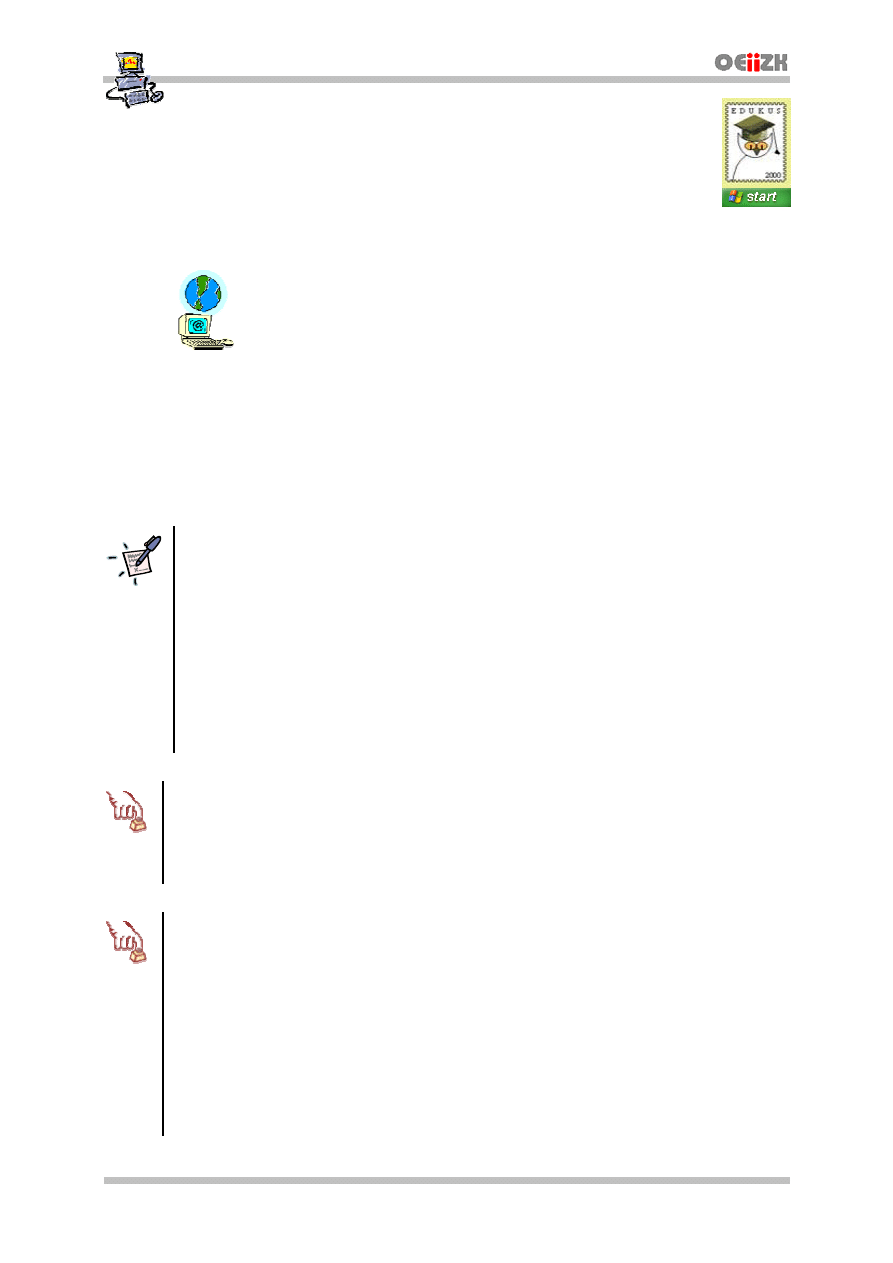
Instrukcja numer SPD2/06_07/Z
© by Darek, Janusz, Andrzej, Robert
NR SPD2/06_07/Z
[v. 1.1B]
Strona 1/3
„Pracownia internetowa w kaĪdej szkole”
(edycja 2004)
Opiekun pracowni internetowej cz. 2 (PD2)
Definiowanie dostĊpu do szkolnej strony poprzez adres
http://www.nazwa_domeny
Zadanie
Zdefiniowanie nowego hosta o nazwie WWW dla publicznego
adresu IP serwera
Zadanie polega na wprowadzeniu nowego wpisu do szkolnego serwera DNS w celu
umoĪliwienia uĪytkownikom sieci Internet áączenia siĊ ze szkolnym serwerem www przy
uĪyciu ogólnie przyjĊtej nazwy typu www.<nazwa_domeny>.
Notatka
..................................................................................
..................................................................................
..................................................................................
..................................................................................
Przypomnienie – jak uruchomiý program Pulpit zdalny
Z paska zadaĔ wybieramy:
Start
Ö
Wszystkie programy
Ö
Akcesoria
Ö
Komunikacja
Ö
Podáączanie Pulpitu zdalnego
Polecenie 1 – logowanie na konto uprawnione do zarzĆdzania serwerem DNS
1. Zaloguj siĊ na konsoli serwera jako administrator (jeĞli pracujesz na stacji, to wykonaj tĊ
czynnoĞü uĪywając aplikacji Pulpit zdalny)
Polecenie 2 – definiowanie nowego hosta w bazie serwera DNS
1. Wybierz z paska zadaĔ
Start
Ö
NarzĊdzia administracyjne
Ö
DNS
2. W drzewie DNS rozwiĔ swój serwer
3. RozwiĔ Strefy wyszukiwania do przodu
4. WskaĪ swoją domenĊ (stolikyy.szz.oeiizk.waw.pl)
5. Wybierz prawym przyciskiem myszy swoją domenĊ
6. Z menu kontekstowego wybierz Nowy host (A)…
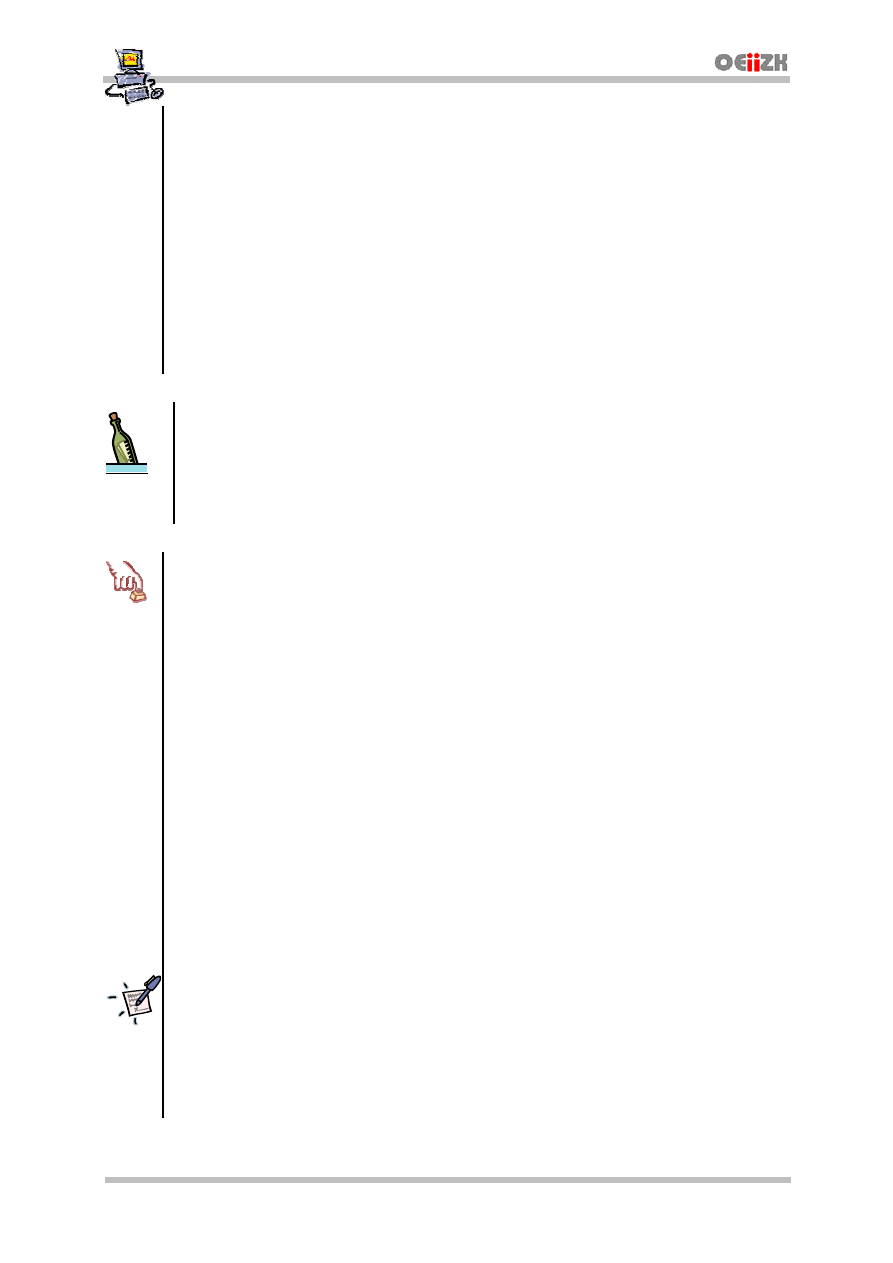
Definiowanie dostĊpu do szkolnej strony poprzez adres http://www.nazwa_domeny
© by Darek, Janusz, Andrzej, Robert
NR SPD2/06_07/Z
[v. 1.1B]
Strona 2/3
7. W oknie Nowy host w polu Nazwa wpisz www
xx
gdzie xx to numer stolika, przy którym
pracujesz
8. W oknie Nowy host w polu Adres IP wpisz publiczny adres IP swojego serwera
...................................................................................
...................................................................................
...................................................................................
...................................................................................
9. W oknie Nowy host wybierz przycisk Dodaj hosta
10. W oknie DNS wybierz przycisk OK.
11. W oknie Nowy host wybierz Gotowe
Wskazówka
W przypadku niepoprawnie zdefiniowanego hosta, gdy po prawieniu danych w bazie DNS polecenie
ping daje nieprawidáową odpowiedĨ, moĪesz wyczyĞciü pamiĊü podrĊczną, w której zostaáy
zapamiĊtane záe wpisy. UĪyj w tym celu komendy:
ipconfig /flushdns
Polecenie 3 – sprawdzenie poprawnoğci zdefiniowania nowego hosta w bazie serwera DNS
1. Wybierz z paska zadaĔ menu Start
Ö
Uruchom
2. W oknie Uruchamianie w polu Otwórz wpisz polecenie cmd
3. W oknie wiersza poleceĔ wpisz
ping wwwxx
i wciĞnij klawisz Enter
4. Poprawny wynik dziaáania polecenia ping wwwxx powinien wyĞwietliü:
Odpowied
Ĩ z <publiczny_adres_IP_serwera> : bajtów=32 czas<1 ms TTL=128
Odpowied
Ĩ z <publiczny_adres_IP_serwera> : bajtów=32 czas<1 ms TTL=128
Odpowied
Ĩ z <publiczny_adres_IP_serwera> : bajtów=32 czas<1 ms TTL=128
Odpowied
Ĩ z <publiczny_adres_IP_serwera> : bajtów=32 czas<1 ms TTL=128
Czy odpowiedĨ na polecenie testujące ping jest poprawna ? (porównaj z rysunkiem na nastĊpnej
stronie)
...................................................................................
...................................................................................
...................................................................................
5. Uruchom przeglądarkĊ Internet Explorer (zarówno na stacji roboczej jak i na serwerze)
6. PrzejdĨ do strony http://www
xx
.stolik
yy
.s
zz
.oeiizk.waw.pl
gdzie xx to numer stolika przy którym pracujesz, yy numer stolika na którym stoi twój serwer, zz
numer sali w której jesteĞ.
Dlaczego strona nie zostaâa wyğwietlona poprawnie? Wysâuchaj komentarza prowadzĆcego.
SkĆd pochodzi komunikat o bâċdzie, który wyğwietla przeglĆdarka?
...................................................................................
...................................................................................
...................................................................................
...................................................................................
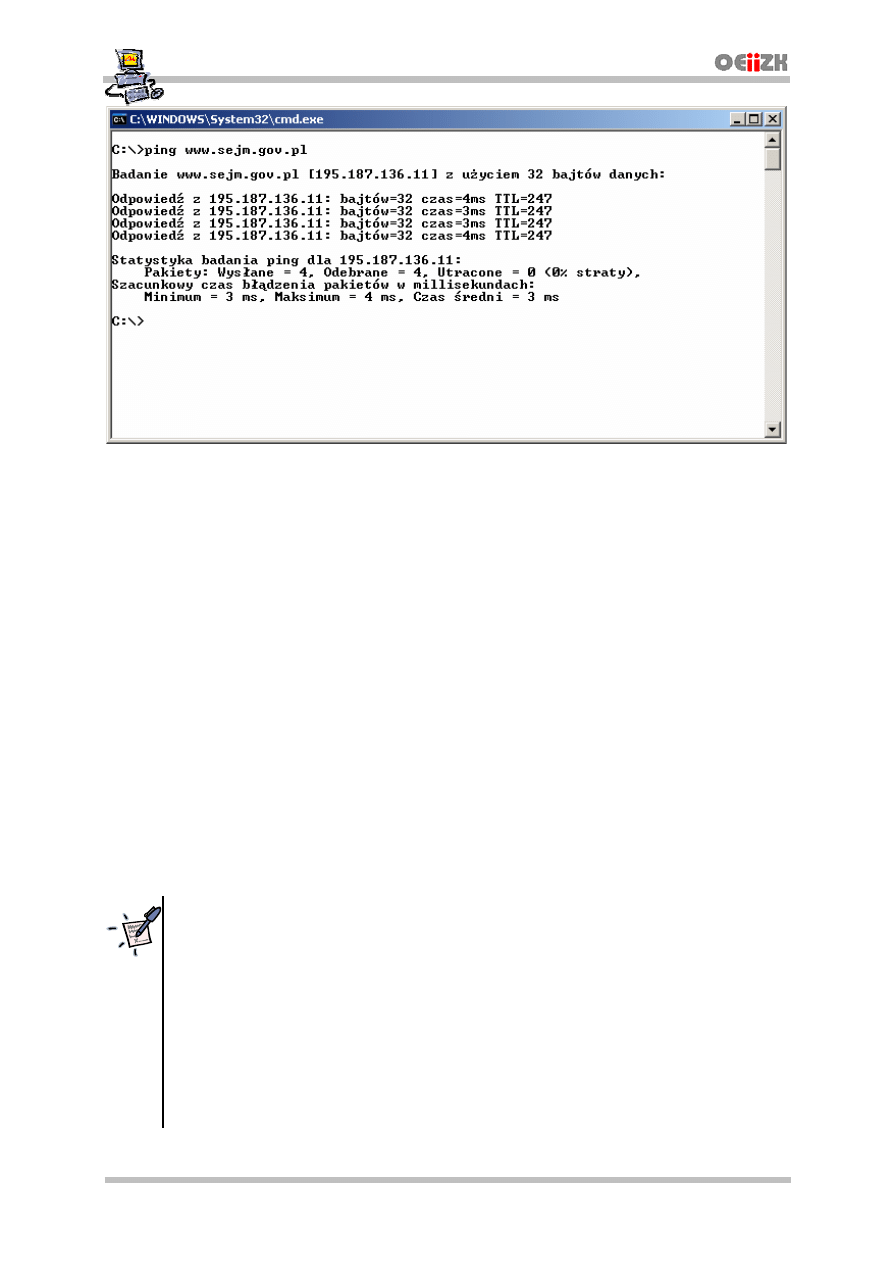
Definiowanie dostĊpu do szkolnej strony poprzez adres http://www.nazwa_domeny
© by Darek, Janusz, Andrzej, Robert
NR SPD2/06_07/Z
[v. 1.1B]
Strona 3/3
Rysunek 1 Przykáad poprawnego dziaáania polecenia PING dla adresu www.sejm.gov.pl
Jakie kroki naleīy jeszcze wykonaý, aby móc korzystaý ze zdefiniowanego hosta w celu
odwoâywania siċ do strony WWW, zamieszczonej na szkolnym serwerze SBS, poprzez nazwċ
typu www.<nazwa_domeny>?
Krok 1
Zdefiniowanie w bazie danych serwera FireWall (ISA Server) nazwy, poprzez którą
w przyszáoĞci uĪytkownicy ze Ğwiata bĊdą mogli uzyskaü dostĊp do szkolnego serwera.
Krok 2
Zdefiniowanie reguáy wedáug której serwer FireWall (ISA Server) bĊdzie reagowaá na próbĊ
dostĊpu ze Ğwiata, do szkolnego serwera, poprzez nazwĊ zdefiniowaną w kroku pierwszym.
NajproĞciej wyobraziü sobie, Īe w szkole jedno z pomieszczeĔ zostaáo wynajĊte przez firmĊ
produkującą tarcze szkolne. W pierwszym kroku, dyrektor szkoáy powiadamia portiera o
tym, Īe w szkole znajduje siĊ firma produkująca tarcze szkolne. Nie oznacza to jednak, Īe
portier wpuĞci do szkoáy interesantów firmy (nie ma takiej dyspozycji od dyrektora).
W kroku drugim dyrektor powiadamia portiera, jak ma siĊ zachowaü, jeĞli przyjdzie do
szkoáy jakiĞ klient zainteresowany ofertą firmy – wpuĞciü go i zaprowadziü pod drzwi firmy.
àatwo sobie wyobraziü sytuacjĊ, gdy z jakiegoĞ powodu, np. nie páacenia rachunków,
dyrektor wyda dyspozycjĊ portierowi, aby informowaá klientów firmy, Īe jest ona nieczynna.
Notatka
...................................................................................
...................................................................................
...................................................................................
...................................................................................
...................................................................................
...................................................................................
...................................................................................
...................................................................................
...................................................................................
Wyszukiwarka
Podobne podstrony:
Definiowanie dostępu do witryny SharePoint poprzez adres typu portal [nazwa domeny]
późniak koszałka,bazy?nych, Dostęp do?z?nych poprzez WWW
Jak zablokować dostęp do danej strony WWW, INTERNET
Dostęp do szkolnych grup dyskusyjnych
późniak koszałka,bazy?nych, Dostęp do?z?nych poprzez WWW
Jak zablokować dostęp do danej strony www
PŁATNY DOSTĘP DO ZAWARTOŚCI STRONY
Dostęp do zasobów szkolnego serwera poprzez sieć Internet
Domyślny dostęp do poczty w pracowni szkolnej
Definiowanie reguł postępowania dla serwera FireWall określających sposób dostępu do wybranych serwe
Dostęp do poczty z sieci Internet poprzez program Outlook Express i protokół POP3
Dostęp do poczty poprzez stronę WWW
Dostęp do poczty z sieci Internet poprzez program Outlook Express i protokół IMAP4
Domyślny dostęp do poczty w pracowni szkolnej
Definiowanie reguł postępowania dla serwera FireWall określających sposób dostępu do wybranych serwe
więcej podobnych podstron